Sut i fynd i'r llinell nesaf o fewn cell yn Excel (4 dull)
Mae taenlenni Excel yn offer pwerus ar gyfer trefnu a dadansoddi data, ond weithiau, nid yw'r data rydych chi'n gweithio gyda nhw yn cyd-fynd yn union â'r fformat cell un llinell safonol. P'un a ydych chi'n llunio rhestrau, yn creu disgrifiadau manwl, neu'n ceisio gwneud eich taenlen yn fwy darllenadwy, gall mewnosod toriadau llinell o fewn celloedd fod yn newidiwr gêm. Mae'r erthygl hon yn archwilio gwahanol ddulliau o fewnosod a dileu toriadau llinell, gan wella eglurder ac apêl weledol eich dogfennau Excel.

Ewch i'r Llinell Nesaf O Fewn Cell trwy Ddefnyddio Llwybrau Byr (â Llaw)
Mewnosod toriadau llinell o fewn cell trwy gymhwyso Testun Lapio (yn awtomatig)
Cyfuno testunau ac arddangos testun aml-linell o fewn un gell gan ddefnyddio fformiwlâu
Dileu toriadau llinell o gelloedd
Ewch i'r Llinell Nesaf O Fewn Cell trwy Ddefnyddio Llwybrau Byr (â Llaw)
Mae gosod toriad llinell â llaw o fewn cell yn caniatáu ichi reoli yn union ble mae'r testun yn lapio, gan wneud cofnodion penodol yn fwy darllenadwy.
Cam 1: Cliciwch ddwywaith ar y gell yr ydych am fewnosod toriad llinell ynddi
Neu dewiswch y gell ac yna pwyswch F2 allweddol.
Cam 2: Cliciwch ar y lleoliad y tu mewn i'r gell a ddewiswyd lle rydych chi am dorri'r llinell
Cam 3: Defnyddio llwybrau byr i fewnosod toriad llinell
- Llwybrau Byr Windows: Gwasgwch Alt + Enter allweddi
- Llwybrau Byr MacOS: Gwasgwch Command + Option + Return allweddi
Canlyniad:
Mae toriad llinell wedi'i osod yn safle'r cyrchwr.

Mae angen ailadrodd cam 2 a cham 3 ar doriadau llinell lluosog mewn cell

-
Ar ôl mewnosod toriad llinell, efallai y bydd angen i chi addasu uchder y rhes â llaw i arddangos yr holl gynnwys os ydych wedi addasu uchder y rhes yn flaenorol.
-
Mae mewnosod toriad llinell yn actifadu'n awtomatig Testun Lapio ar gyfer y gell. Os yw'n ymddangos nad yw'r toriad llinell yn dod i rym, gwiriwch fod Wrap Text wedi'i alluogi.

Mewnosod Toriadau Llinell Mewn Cell trwy Gymhwyso Testun Lapio (Yn awtomatig)
Er mwyn cynnal cysondeb lled colofn tra'n caniatáu i ddata feddiannu llinellau lluosog o fewn cell, defnyddiwch y nodwedd Wrap Text.
Cam 1: Dewiswch y celloedd lle rydych chi am wneud cais Wrap Text
Cam 2: Llywiwch i'r tab Cartref, lleolwch y grŵp Aliniad, a chliciwch Lapio Testun

Canlyniad:
Bydd testun yn y celloedd a ddewiswyd nawr yn torri'n awtomatig i ffitio lled y golofn.

Amnewid gwahanydd penodol gyda llinell newydd o fewn cell trwy Darganfod ac Amnewid (gweithrediad swp)
Ar gyfer setiau data sydd â gwahanydd cyson (ee, atalnodau neu hanner colon), gallwch ddisodli'r gwahanyddion hyn â thorri llinellau mewn swmp.
Cam 1: Dewiswch y celloedd yr ydych am ychwanegu llinell newydd iddynt
Cam 2: Agorwch Darganfod ac Amnewid deialog a sefydlu opsiynau.
Pwyswch Ctrl + H i agor y deialog Canfod ac Amnewid, yna dilynwch y camau isod i sefydlu:
-
Yn y "Dewch o hyd i beth" maes, mewnbwn y gwahanydd, yn yr achos hwn, yr wyf yn mewnbynnu coma (,) yn dilyn bwlch ( ).
-
Yn "Amnewid gyda" maes, mynd i mewn Ctrl + J i fewnbynnu dychweliad cerbyd, gan roi toriad llinell yn lle pob coma i bob pwrpas a dileu'r coma.
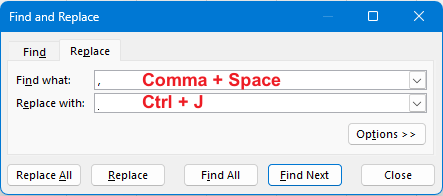
-
dewiswch Amnewid All botwm i gymhwyso newidiadau ar draws yr holl gelloedd a ddewiswyd.
-
Yna mae deialog yn ymddangos ar gyfer dweud nifer yr amnewidiadau, cliciwch OK. A chau'r ymgom.

Canlyniad:
Gall sgrinluniau cyn ac ar ôl ddangos y trawsnewid yn glir.
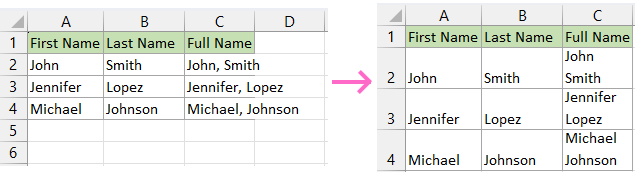
Cyfuno testunau ac arddangos testun aml-linell o fewn un gell gan ddefnyddio fformiwlâu
Os ydych chi'n cyfuno data o wahanol gelloedd ac angen i bob segment ddechrau ar linell newydd, defnyddio fformiwla yw'r dull mwyaf effeithiol o ymgorffori dychweliadau cludo.
Yn Microsoft Excel, mae'r swyddogaeth CHAR wedi'i chynllunio'n benodol ar gyfer mewnosod nodau mewn celloedd. Ar gyfer defnyddwyr Windows, y cod nod ar gyfer toriad llinell yw 10, felly defnyddir CHAR(10). Ar gyfer defnyddwyr Mac, defnyddir CHAR(13).
Wrth gyfuno gwerthoedd o wahanol gelloedd, mae gennych yr opsiwn i ddefnyddio naill ai'r swyddogaeth CONCATENATE neu'r gweithredwr cydgatenation (&). Mae defnyddio'r swyddogaeth CHAR yn eich galluogi i integreiddio toriadau llinell rhwng segmentau yn ddi-dor.
Y fformiwlâu sylfaenol y gallwch eu defnyddio yw:
- Fformiwla Generig: "Llinell testun 1" a CHAR(10) a "Llinell destun 2"
- TEXTJOIN ar gyfer Excel 365 ac yn ddiweddarach: TEXTJOIN(CHAR(10), TRUE, "Text line 1", "Text line 2")
Yma rydym yn dangos enghraifft benodol er eglurder:
Gan gymryd yr enw cyntaf yn A2 a'r enw olaf B2, gan ddefnyddio fformiwla i'w cyfuno i mewn i gell gyda toriad llinell fel gwahanydd, gwnewch fel y rhain:
Cam 1: Dewiswch gell i osod y fformiwla
Cam 2: Defnyddio un o'r fformiwlâu isod i gyfuno
-
&:
=A2&CHAR(10)&B2
-
TEXTJOIN:
=TEXTJOIN(CHAR(10), TRUE,A2,B2)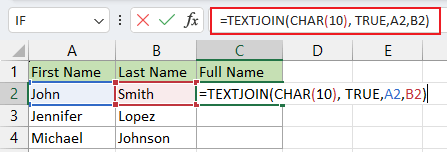
Cam 3: Llusgwch handlen llenwi auto dros y celloedd sydd angen y fformiwla
Nawr mae'r ddwy gell wedi'u huno, ond mae'r cyfuniadau mewn un llinell.
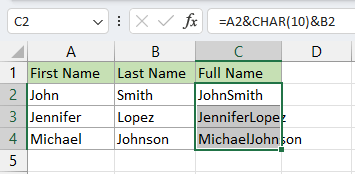
Cam 4: Galluogi nodwedd Wrap Text.
Cadwch y celloedd yn cael eu dewis, dewiswch Testun Lapio dan Hafan tab, a'r llinellau lluosog yn ymddangos.

Trawsnewidiwch eich llif gwaith Excel gyda nodwedd Cyfuno Kutools—uno rhesi, colofnau, neu gelloedd yn ddiymdrech heb golli un beit o ddata! Ffarwelio ag addasiadau llaw diflas a helo i integreiddio data di-dor. Mae'r offeryn pwerus hwn nid yn unig yn cadw eich gwybodaeth werthfawr ond hefyd yn symleiddio tasgau cymhleth yn gliciau syml. Uwchraddio eich profiad Excel, lleihau ymdrech, a mwyhau effeithlonrwydd. Dadlwythwch Kutools nawr a chwyldroi sut rydych chi'n rheoli taenlenni. Mae'ch data yn haeddu'r driniaeth orau - gadewch i Kutools ei chyflwyno.

Dileu toriadau llinell o gelloedd
Er mwyn symleiddio data a chael gwared ar doriadau llinell diangen, dyma ni'n cyflwyno fformiwla.
Fformiwla generig: =SUBSTITUTE(testun, CHAR(10),,"the seperator")
Dewiswch gell a fydd yn lleoli'r canlyniad heb doriadau llinell, a theipiwch y fformiwla isod:
=SUBSTITUTE(C2,CHAR(10)," ")Pwyswch Enter allwedd i gael y canlyniad.

Mae ymgorffori toriadau llinell o fewn celloedd Excel nid yn unig yn gwneud eich data yn fwy treuliadwy ond hefyd yn caniatáu lefel o fanylion a naws nad oes gan gelloedd safonol. P'un a ydych yn mewnbynnu seibiannau â llaw, yn defnyddio Wrap Text, yn perfformio gweithrediadau swp gyda Find and Replace, neu'n crefftio testun aml-linell â fformiwlâu, bydd y strategaethau hyn yn eich grymuso i gyflwyno'ch data yn union yn ôl yr angen. Cofiwch, mae cael gwared ar doriadau llinell yr un mor syml, gan sicrhau bod eich taenlenni'n parhau'n addasadwy ac wedi'u teilwra i'ch anghenion presennol.
Am fwy o strategaethau Excel sy'n newid gemau a all wella'ch rheolaeth data, archwilio ymhellach yma.
Yr Offer Cynhyrchedd Swyddfa Gorau
Kutools for Excel - Yn Eich Helpu i Sefyll Allan O Dyrfa
Kutools ar gyfer Excel Mae ganddo Dros 300 o Nodweddion, Sicrhau mai dim ond clic i ffwrdd yw'r hyn sydd ei angen arnoch chi...

Tab Office - Galluogi Darllen a Golygu Tabiau yn Microsoft Office (gan gynnwys Excel)
- Un eiliad i newid rhwng dwsinau o ddogfennau agored!
- Gostyngwch gannoedd o gliciau llygoden i chi bob dydd, ffarweliwch â llaw llygoden.
- Yn cynyddu eich cynhyrchiant 50% wrth wylio a golygu sawl dogfen.
- Yn dod â Thabiau Effeithlon i'r Swyddfa (gan gynnwys Excel), Just Like Chrome, Edge a Firefox.

Tabl cynnwys
- Ewch i'r Llinell Nesaf O Fewn Cell trwy Ddefnyddio Llwybrau Byr (â Llaw)
- Mewnosod toriadau llinell o fewn cell trwy gymhwyso Testun Lapio (yn awtomatig)
- Amnewid gwahanydd penodol gyda llinell newydd o fewn cell trwy Darganfod ac Amnewid (gweithrediad swp)
- Cyfuno testunau ac arddangos testun aml-linell o fewn un gell gan ddefnyddio fformiwlâu
- Dileu toriadau llinell o gelloedd
- Erthyglau Perthnasol
- Offer Cynhyrchiant Swyddfa Gorau
- sylwadau
